Как настроить яркость экрана на ноутбуке Lenovo: советы для настройки максимального комфорта
Если вы хотите изменить яркость своего ноутбука Lenovo для более комфортного использования, вам понадобятся некоторые полезные советы. В этой статье мы представляем способы настройки яркости экрана на ноутбуке Lenovo, чтобы вы смогли настроить его под свои предпочтения и минимизировать возможные неприятности при использовании ноутбука.


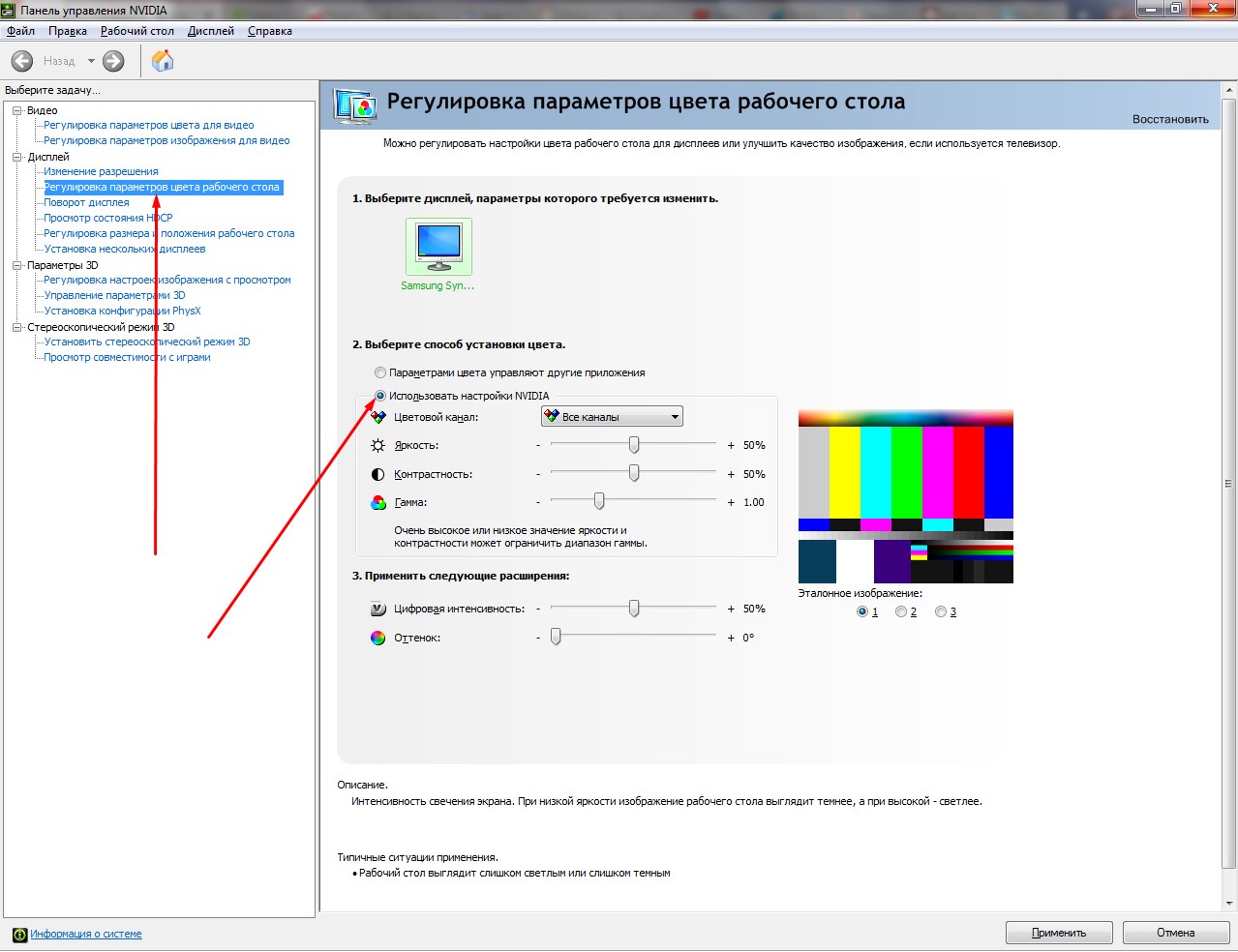
Проверьте настройки яркости в системных параметрах: откройте Панель управления, выберите Экран, затем перейдите в раздел Яркость. Убедитесь, что яркость установлена на максимальное значение и выключена автоматическая регулировка яркости.
Как увеличить яркость экрана на ноутбуке

Используйте функциональные клавиши: на большинстве ноутбуков Lenovo есть специальные клавиши для управления яркостью. Они обычно расположены возле клавиш управления звуком. Попробуйте использовать клавиши Fn + F11/F12 или сочетания клавиш, указанные на ваших клавишах функциональных клавиатур.
Ноутбук Lenovo Z500 пропала подсветка матрицы, вариант восстановления яркости подсветки.
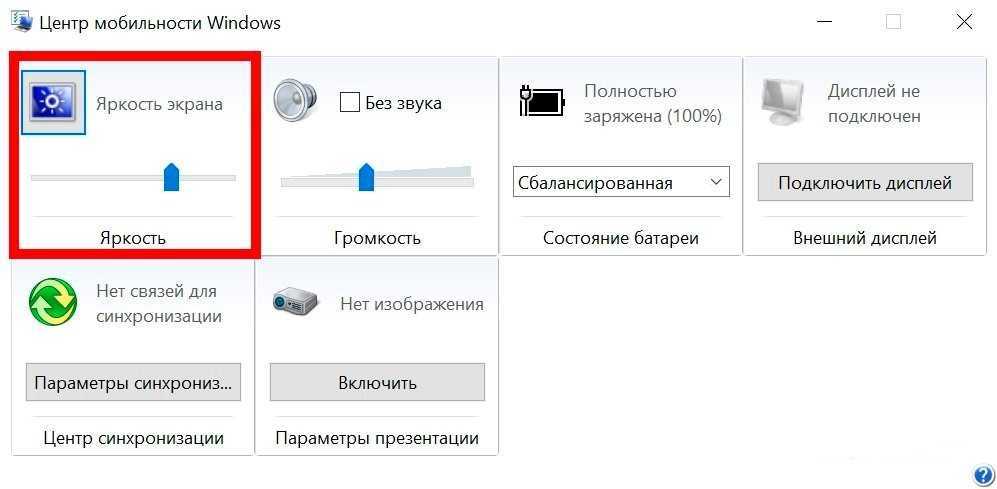
Обновите драйверы графической карты: устаревшие или неправильно установленные драйверы могут вызывать проблемы с яркостью экрана. Посетите официальный сайт Lenovo или сайт производителя графической карты, чтобы загрузить и установить последние драйверы.
15 горячих клавиш, о которых вы не догадываетесь
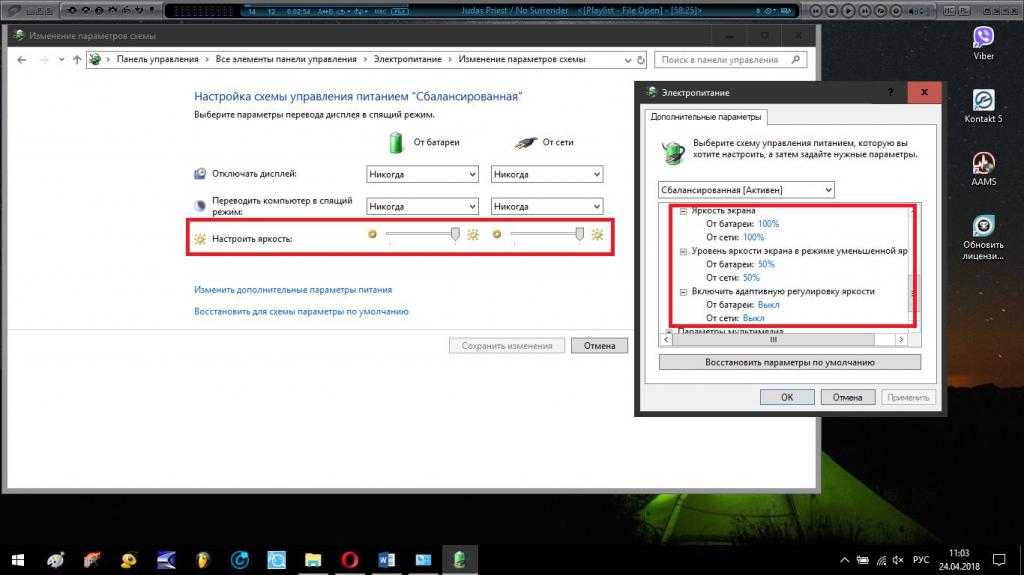
Измените настройки питания: настройки плана питания могут влиять на яркость экрана. Перейдите в Панель управления, выберите Параметры питания и отредактируйте настройки своего плана питания, чтобы яркость экрана оставалась постоянной или регулировалась в соответствии с вашими предпочтениями.
Как увеличить или уменьшить яркость экрана msk-data-srv-centre.ruа яркость на msk-data-srv-centre.ru стал тусклым

Установите сторонние программы: если все вышеперечисленные способы не дают желаемого результата, вы можете попробовать установить сторонние программы для регулировки яркости экрана. Некоторые из них предлагают дополнительные настройки и функции, которые могут быть полезными для вашего конкретного ноутбука Lenovo.
Не меняется яркость экрана Lenovo IdeaPad Z500 способы решения

Очистите экран: иногда грязь, пыль или отпечатки пальцев на экране могут затруднять восприятие яркости. Очистите экран ноутбука Lenovo с помощью мягкой салфетки или специальных средств для чистки экрана, чтобы обеспечить максимально яркое и четкое изображение.
Подсветка клавиатуры на ноутбуке... (краткий обзор)
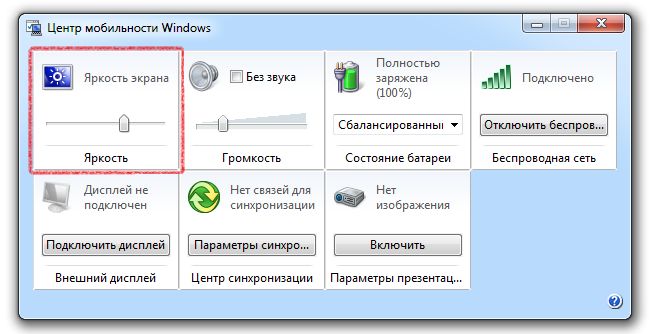

Используйте фоновую подсветку: если яркость экрана все равно кажется недостаточной, можно использовать внешнюю фоновую подсветку для ноутбука Lenovo. Это устройство прикрепляется к задней стороне экрана и создает дополнительное освещение, чтобы усилить яркость изображения.
Пропал регулятор яркости на ноутбуке Windows 11
Обратитесь в службу поддержки: если у вас возникли серьезные проблемы с яркостью экрана, например, если экран остается совершенно темным или слишком ярким независимо от настроек, обратитесь в службу поддержки Lenovo. Они смогут помочь в решении проблемы или предложить ремонт ноутбука.
6 гаджетов для апгрейда ноутбука
НЕ РЕГУЛИРУЕТСЯ ЯРКОСТЬ НА Lenovo IdeaPad Z500!? РЕШЕНИЕ!
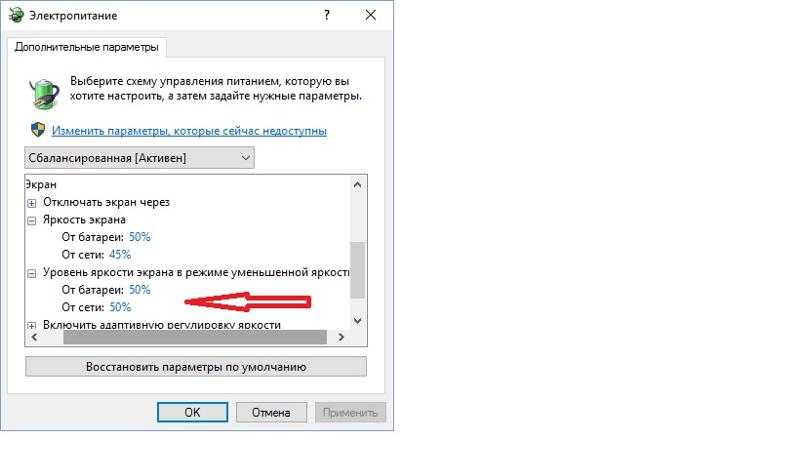

Проверьте связь с внешними мониторами: если вы используете внешний монитор вместе с ноутбуком Lenovo, убедитесь, что настройки яркости этого монитора не влияют на общие настройки яркости. Проверьте настройки монитора и, при необходимости, отрегулируйте их отдельно.
Как увеличить яркость экрана на компьютере или ноутбуке

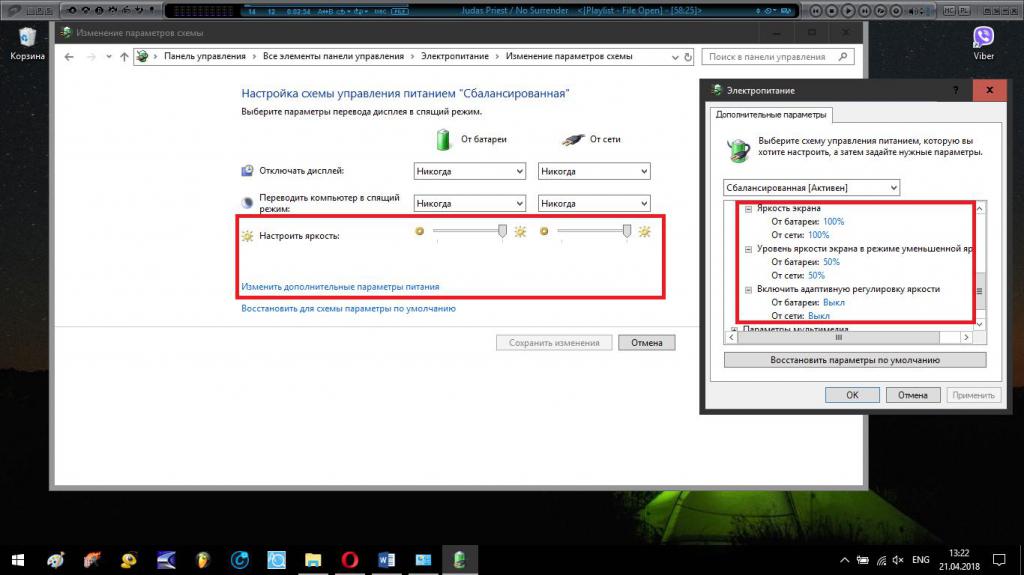
Экспериментируйте с настройками: каждый ноутбук Lenovo имеет свои особенности и индивидуальные настройки яркости. Попробуйте экспериментировать с разными комбинациями настроек, чтобы найти оптимальные параметры яркости для вашего ноутбука.